Menghubungkan
Formulir Pendaftaran Online dengan Database Code Igniter
Pada postingan
sebelumnya sudah dijelaskan bagaimana membuat sebuah formulir pendaftaran
online dengan CI dan melakukan form validasi. Kali ini formulir yang sudah
dibuat akan dihubungkan kedalam sebuah database. Pertama buat database untuk
menyimpan data yang telah diinputkan user. Databasenya saya beri nama stiki,
dan nama tabelnya maba.
Setelah database sudah
dibuat lakukan konfigurasi database, pada postingan sebelumnya juga sudah
dijelaskan bagaimana melakukan konfigurasi database.
Pada file formmaba.php
(controller)
Dilakukan pemanggilan
model dengan public function construct, speerti pada gambar.
Keterangan Gambar :
$this->load->model('formmaba_model');
ini memanggila model formmaba_model.
Pada function
view_mahasiswa ini memanggil model, dan memanggil view list_maba, list maba ini
adalah isi seluruh table pada database.
Pada function proses ini
melakukan proses tambah,hapus,dan update.
Pada function update ini
script melakukan update berdasarkan $id (Primary key=no_pendaftaran).
Pada file formmaba_view.php
(view)
Keterangan Gambar :
echo
anchor('/formmaba/view_mahasiswa', "List Mahasiswa"); ini melakukan
link ke list mahasiswa,
--
formdata.php (view)
edit_formmab.php (view)
Keterangan Gambar :
echo form_input('anak_ke',$ra[0]['anak_ke'],'required onkeypress="validate(event)"'); ,$ra[0]['anak_ke'], script ini untuk melakukan update ke database.
--
list_maba.php (view)
formmaba_model.php (model)
Hasil running bisa dilihat di https://www.youtube.com/watch?v=ReYEl0r11pk untuk part 1, part 2 https://www.youtube.com/watch?v=5ALVscFLwaU ,part 3 https://www.youtube.com/watch?v=52BlXn9imTQ












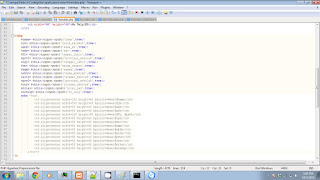











kak, mau tanya, untuk kodingan yg edit_formmaba.php (views) itu script nya gimana ya kak? soalnya aku liat loncat2 barisnya... makasih ya kak
ReplyDeletetest
ReplyDeletekak kodingannya minta yang lengkap dong 'segera dibalas ya kak'
ReplyDelete